🎤 Nagrywaj dźwięk za pomocą telefonu komórkowego: 9 PRO i łatwych sztuczek 📱🔥
Nie potrzebujesz drogiego sprzętu, aby nagrywać dźwięk wysokiej jakości. Dzięki odpowiedniemu podejściu możesz uzyskać nagrania na poziomie profesjonalnym, używając wyłącznie telefonu komórkowego. Oto kilka praktycznych wskazówek, które pomogą Ci nagrywać wyraźne, czyste i wolne od zakłóceń dźwięki bez konieczności używania zewnętrznego mikrofonu wysokiej klasy. 🎤✨
1 Znalezienie spokojnego otoczenia
Pierwszym krokiem do uchwycenia wyraźnego dźwięku jest zminimalizowanie szumów tła. Zawsze staram się nagrywać w cichym miejscu, takim jak piwnica lub w innym miejscu z dala od ruchu ulicznego, głosów i innych rozpraszaczy. Dzięki temu udało mi się zminimalizować niepożądany szum, co pozwoliło mi uzyskać nagrania lepszej jakości, bez zakłóceń w tle. 🌿🔇
Jeśli nie dysponujesz cichym miejscem, możesz ograniczyć hałas, zamykając okna, wyłączając wentylatory i odłączając urządzenia powodujące hałas. Do nagrań na świeżym powietrzu wybrałem miejsce osłonięte od wiatru i oddalone od ruchliwych ulic. Krótko mówiąc, ciche otoczenie gwarantuje nagrania bez zniekształceń i minimalizuje potrzebę późniejszej edycji.
2 Umieść swój telefon komórkowy prawidłowo

Prawidłowe ustawienie telefonu komórkowego ma kluczowe znaczenie dla uzyskania dobrej jakości dźwięku. Zawsze staram się podeprzeć go stabilną powierzchnią, aby zapobiec jego przesuwaniu się. Trzymając urządzenie w rękach lub na statywie, utrzymuję stałą odległość od ust, zazwyczaj około 20 centymetrów, aby uzyskać czysty dźwięk bez zniekształceń. 📏👐
Nawet niewielkie ruchy mogą powodować niespójności, dlatego trzymam telefon obiema rękami, utrzymując łokcie blisko ciała, aby zminimalizować drgania. Dodatkowo kieruję mikrofon w stronę źródła dźwięku (moich ust) i upewniam się, że nic, na przykład moje dłonie, palce czy etui telefonu, nie blokuje go.
3 Nagrywaj blisko gładkiej powierzchni
Wolę nagrywać dźwięk w pobliżu miękkich powierzchni, takich jak zasłony, dywany czy poduszki, aby zredukować echo i pogłos, czyli dźwięki pozostające po zakończeniu mówienia. Twarde powierzchnie tworzą pusty efekt, gdy fale dźwiękowe ulegają odbiciu, natomiast miękkie materiały pochłaniają te odbicia. Dzięki temu mogę uzyskać czystszy dźwięk. 🛋️🤫
Jeśli nagrywasz filmy telefonem, połóż go w pobliżu grubego dywanu i powieś w pobliżu koc, by zapewnić lepszą izolację akustyczną.
4 Aktywuj tryb samolotowy i tryb cichy

Zanim zacznę nagrywać, zawsze przełączam telefon w tryb samolotowy i włączam tryb cichy. Tryb samolotowy wyłącza sygnały komórkowe i Wi-Fi, zapobiegając przerwom w połączeniach telefonicznych i wiadomościach tekstowych. Jednocześnie tryb cichy wycisza dźwięki systemowe, takie jak alerty powiadomień, które mikrofon mógłby przypadkowo wychwycić. 📵🔕
Włączam również oba tryby na komputerze, innych telefonach i innych urządzeniach w pobliżu, aby nie były mi rozpraszane przez połączenia, powiadomienia ani alerty aplikacji. Tego typu szumy tła mogą być trudne do usunięcia podczas postprodukcji, dlatego zawsze włączam te ustawienia, aby uzyskać płynne, bez zakłóceń nagranie i uniknąć problemów później.
5 Nagrywaj w najlepszej możliwej jakości
Zawsze nagrywam dźwięk w najwyższej możliwej jakości na moim telefonie. Wiele smartfonów oferuje zaawansowane funkcje nagrywania dźwięku, takie jak dźwięk wysokiej jakości lub bezstratny, ale często są one domyślnie wyłączone. Sprawdź aplikację do nagrywania głosu w telefonie i włącz te opcje, jeśli są wyłączone. 🔊💎
Wolę używać wysokiej jakości formatów audio, takich jak WAV lub FLAC, aby zachować więcej szczegółów w nagraniach i jeśli to możliwe, unikam używania formatu MP3.
6 Utrzymuj mikrofon telefonu w czystości

Czyszczenie mikrofonu to istotny, choć często pomijany krok pozwalający na nagrywanie dźwięku lepszej jakości. Z biegiem czasu na dysku może gromadzić się kurz, brud i kłaczki, które tłumią dźwięk i pogarszają jakość nagrania. Aby uzyskać wyraźny dźwięk, należy wyrobić sobie nawyk regularnego sprawdzania i czyszczenia obszaru mikrofonu. 🧼🔍
Używam szczotki o miękkim włosiu, aby delikatnie usunąć cząsteczki kurzu. Można też użyć sprężonego powietrza, ale trzymaj je pod niewielkim kątem, aby nie wpychało brudu głębiej. Unikam używania ostrych przedmiotów, gdyż mogą uszkodzić mikrofon. Na koniec należy chronić telefon przed wilgocią, aby mieć pewność, że mikrofon jest w optymalnym stanie.
7 Edytuj dźwięk po nagraniu
Niezależnie od tego, jak starannie nagrywasz, dźwięk nie zawsze będzie brzmiał idealnie. Dlatego zawsze edytuję pliki audio przed udostępnieniem ich lub włączeniem do filmów. Usuwam zbędne przerwy, aby zapewnić płynniejszy przepływ dźwięku i wyeliminować wszelkie szumy tła, błędy i inne zakłócenia. ✂️🎶
Używam funkcji redukcyjnych hałasu w aplikacjach takich jak Audacity lub GarageBand, aby usunąć niechciany szum, trzaski lub inne zalegające dźwięki. Jeśli niektóre części nagrania są zbyt ciche lub zbyt głośne, używam kontroli wzmocnienia, aby zrównoważyć głośność. Dostosowuję również wysokość dźwięku, bas i inne elementy audio, aby zapewnić, że końcowy wynik jest dopracowany i wyraźny.
8 Użyj aplikacji do nagrywania wysokiej jakości
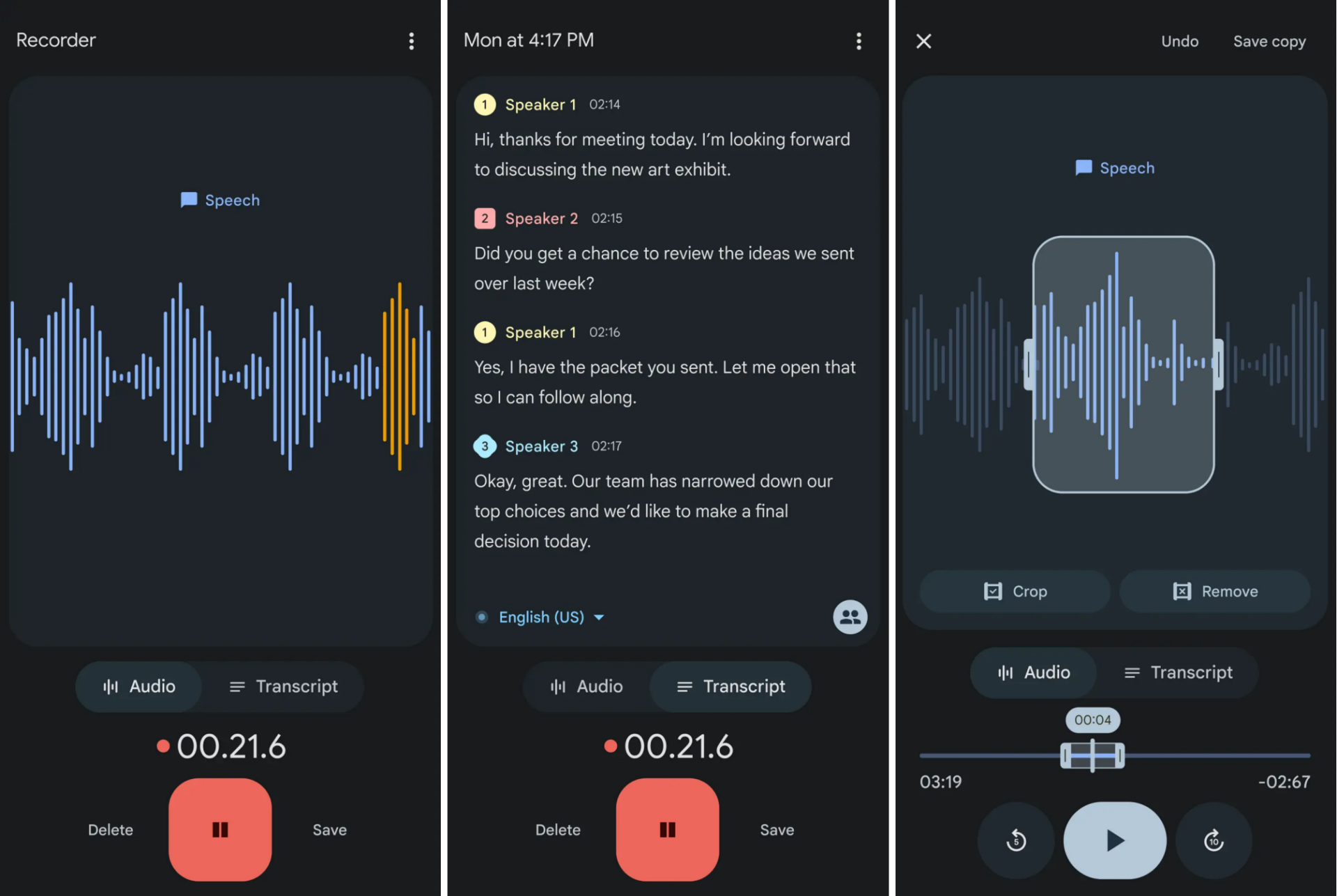
Choć wbudowana aplikacja do nagrywania zazwyczaj działa, aplikacje innych firm do nagrywania głosu oferują zaawansowane funkcje, takie jak redukcja szumów, kontrola wzmocnienia, korekcja dźwięku i monitorowanie na żywo, których trudno znaleźć w domyślnej aplikacji. Dzięki tym funkcjom możesz uzyskać nagrania o jakości profesjonalnej, korzystając wyłącznie z telefonu komórkowego. 📲🎶
Te aplikacje do nagrywania głosu pozwalają zredukuj szum tła, popraw przejrzystość i dostosuj Poziomy dźwięku. Funkcje takie jak monitorowanie w czasie rzeczywistym pozwalają słuchać nagrania na bieżąco, ułatwiając wykrywanie problemów. Pozwalają również wybrać preferowany format dźwięku i dostosować ustawienia dla różnych rodzaje nagrań.
Aplikacje takie jak Dolby Wł., Łatwy dyktafon I Nagrywanie głosu Pro są doskonałymi opcjami. Zainstaluj dowolną z tych aplikacji i przetestuj jej ustawienia, aby znaleźć tę, która najlepiej odpowiada Twoim potrzebom. 🚀🎤
9 Zawsze testuj przed nagrywaniem
Na koniec, aby uniknąć niespodzianek w postaci słabej jakości dźwięku lub usterek technicznych w trakcie nagrywania, gorąco polecam przeprowadzenie testu wstępnego, aby mieć pewność, że wszystko jest skonfigurowane poprawnie. Pomoże Ci to upewnić się, że Twój głos jest nagrywany z odpowiednią jakością, co pozwoli Ci zaoszczędzić czas, gdyż nie będziesz musiał powtarzać nagrania. 🔍📝
Podczas testu sprawdź, czy mikrofon rejestruje dźwięk na odpowiednim poziomie — nie za cichy i nie za głośny — upewnij się, że nie ma niepożądanego szumu w tle ani echa, sprawdź, czy aplikacja jest ustawiona na odpowiednią jakość i format pliku, potwierdź, że telefon jest prawidłowo umieszczony, a także upewnij się, że mikrofon nie jest wyciszony.
Te kroki pomogą pozwoli Ci zidentyfikować i rozwiązać problemy potencjał od samego początku, co gwarantuje płynny przebieg sesji nagraniowej. 🙌🎧
Możesz nagrywać wysokiej jakości dźwięk za pomocą smartfona, stosując się do powyższych wskazówek. Jednak jakość dźwięku nadal może nie dorównywać jakości mikrofonu profesjonalnego. Jeśli chcesz poprawić jakość swoich nagrań, rozważ inwestycję w wysokiej jakości mikrofon zewnętrzny. Sprawdź najlepsze opcje mikrofonów stacjonarnych klasy premium, aby ulepszyć swój sprzęt. doświadczenie dźwiękowe. 🎙️💼




















